DxO PhotoLab 評論 2022:是否準備好用於 RAW 工作流程?

DxO 照片實驗室
總結
攝影實驗室 是來自 DxO 的 RAW 編輯器,該公司以光學設備的精密測試而聞名。 正如您對他們所期望的那樣,PhotoLab 提供了出色的自動鏡頭校正和他們稱之為 PRIME 的真正令人難以置信的降噪算法。 許多其他出色的自動調整簡化了編輯過程,並且新添加的本地化編輯工具使您可以比過去更有效地微調其結果。 對於專注於色彩準確性的攝影師,這個最新版本還包括對 DCP 配置文件的支持。
PhotoLab 包括一個更新的圖書館管理工具,但它仍然需要許多附加功能才能真正準備好替換您當前的數字資產管理器。 DxO 提供了一個 Lightroom 插件,目的是讓用戶將 Lightroom 保留為他們的目錄管理器,但 RAW 處理引擎之間的衝突阻止了這成為一個可行的解決方案。 因此,PhotoLab 最適合用作輔助編輯選項來補充現有工作流程,而不是替換現有工作流程。
我喜歡什麼: 使用 PRIME 的出色降噪效果。 出色的鏡頭校正。 通過 U 點和蒙版進行本地編輯。 良好的多核 CPU 優化。
我不喜歡什麼: PhotoLibrary 仍然缺乏關鍵功能。 Lightroom“插件”不是一個有用的工作流程。
為什麼相信我的這篇評論
嗨,我的名字是 Thomas Boldt,自從你可以用一位數測量百萬像素的日子以來,我一直是一名數碼攝影師。 在那段時間裡,我測試了幾乎所有的圖像編輯器,從免費的開源軟件到行業標準的軟件套件。 我將它們用於工作,用於我自己的攝影練習,純粹用於實驗。 與其回到過去並自己重複所有工作——這聽起來非常困難——你可以閱讀我的評論並立即從所有這些經驗中受益!
DxO 沒有向我提供該軟件的特殊副本以換取此評論(我使用了 30 天無限制免費試用),並且他們對任何內容都沒有編輯意見或監督。
快速說明: DxO PhotoLab 適用於 Windows 和 macOS,但我在本次評測中測試了 Mac 版本。 由於某些莫名其妙的原因,我的下載的 Windows 版本反复停止,儘管 Mac 版本在同一時間從同一服務器完成下載而沒有任何問題。 我最終確實設法完成了 Windows 下載,除了 Windows 和 Mac 風格選擇之間的通常差異之外,這兩個版本實際上是相同的。 我在平台比較中看到的唯一明顯區別是,Windows 版本的鼠標懸停彈出窗口包含的照片元數據比 Mac 版本多得多。
DxO PhotoLab 詳細回顧
PhotoLab 有兩個版本:Essential 和 Elite,您可能已經猜到,兩者之間的價格差異相當大:Essential 的價格為 139 美元,而 Elite 的價格為 219 美元。 任何拍攝大量高 ISO 照片的人都一定會想要選擇 Elite 版,因為它提供了出色的 PRIME 降噪算法,這是 DxO 的驕傲和樂趣之一,以及其他一些額外的好處。
這延續了 DxO 與他們以前的 RAW 編輯器建立的傳統 光學專業. 我很高興看到他們在許多方面都對舊編輯器進行了改進,儘管圖書館管理和組織功能似乎仍然被忽視。 在 OpticsPro 中,它實際上只不過是一個美化的文件瀏覽器,而 PhotoLab 也好不了多少,但至少現在您可以添加星級評分、選擇/拒絕標誌,並根據一系列拍攝參數搜索您的庫。
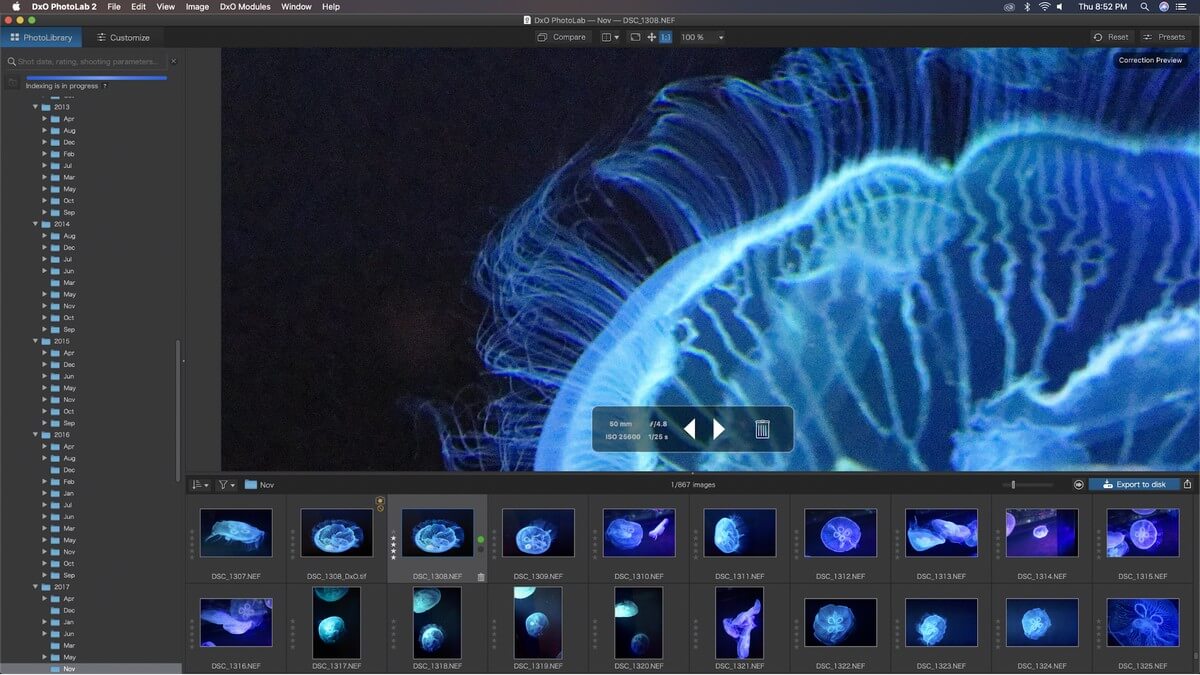
搜索功能是出色和令人沮喪的奇怪混合。 您可以簡單地輸入您想要的任何參數,它會立即為您提供一系列選項以及適合每個搜索過濾器的圖像數量。 輸入“800”可檢測潛在含義,並提供顯示以 ISO 800、800mm 焦距、800 秒曝光或包含 800 的文件名拍攝的所有圖像的選項。
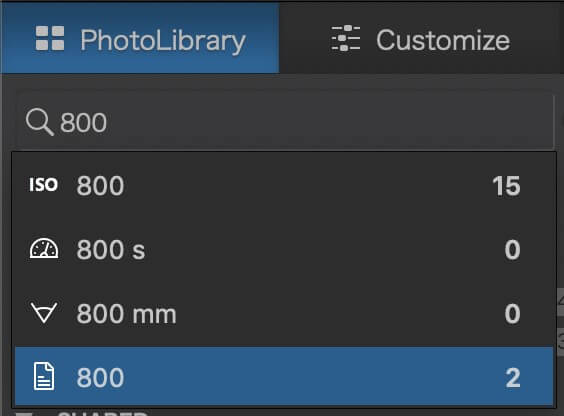
這是一個方便的功能,除了讓我感到困惑的是,沒有辦法實際查看 PhotoLibrary 中每個圖像的元數據,儘管它顯然正在讀取和處理至少一些數據以使這些花哨的搜索成為可能首先。 有一個小的疊加窗口顯示基本鏡頭參數,但元數據中沒有其他內容。
主編輯窗口中甚至還有一個專用的 EXIF 元數據查看器,但無法在庫中顯示它。 在用戶手冊中進行了一些挖掘之後,似乎應該有一個帶有圖像信息的浮動疊加層,但是在菜單中啟用和禁用它似乎並沒有改變我可以看到的界面的任何部分。
PhotoLibrary 中還包括項目功能,它本質上充當自定義圖像組,您可以根據需要填充它們。 然而由於某種原因,搜索功能在 Projects 中不起作用,因此您肯定希望將它們保持在較小的尺寸,而不是使用“所有 18 毫米照片”之類的東西。
所以總而言之,雖然 PhotoLibrary 工具是對以前版本的改進,但它仍然需要特別注意。 如果您是擁有大量照片目錄的攝影師,那麼您肯定不會更換您的數字資產管理器,但對於那些對您的組織習慣比較隨意的人來說,它確實讓事情變得更容易一些。
處理圖像
編輯過程發生在“自定義”選項卡中,而編輯是 PhotoLab 真正閃耀的地方。 默認情況下,許多自動調整會應用於您的圖像,它們通常非常好,儘管您當然可以自定義它們或完全禁用它們以匹配您的創意願景。 總的來說,我非常喜歡默認 DxO RAW 轉換引擎和調整的外觀,儘管這實際上取決於您的個人品味和意圖。
DxO 以對大量鏡頭和相機組合進行廣泛的內部測試而聞名,因此,他們的鏡頭校正配置文件是目前最好的。 每當您瀏覽 PhotoLibrary 中的文件夾或在自定義選項卡中打開文件時,PhotoLab 都會檢查元數據以確定拍攝圖像的相機和鏡頭組合。 如果您為其安裝了校正配置文件,它們會立即應用——如果沒有,您可以通過程序自動下載它們。 大約有 40,000 種不同的受支持組合,因此 DxO 僅通過下載您實際使用的配置文件來節省磁盤空間和加載時間。
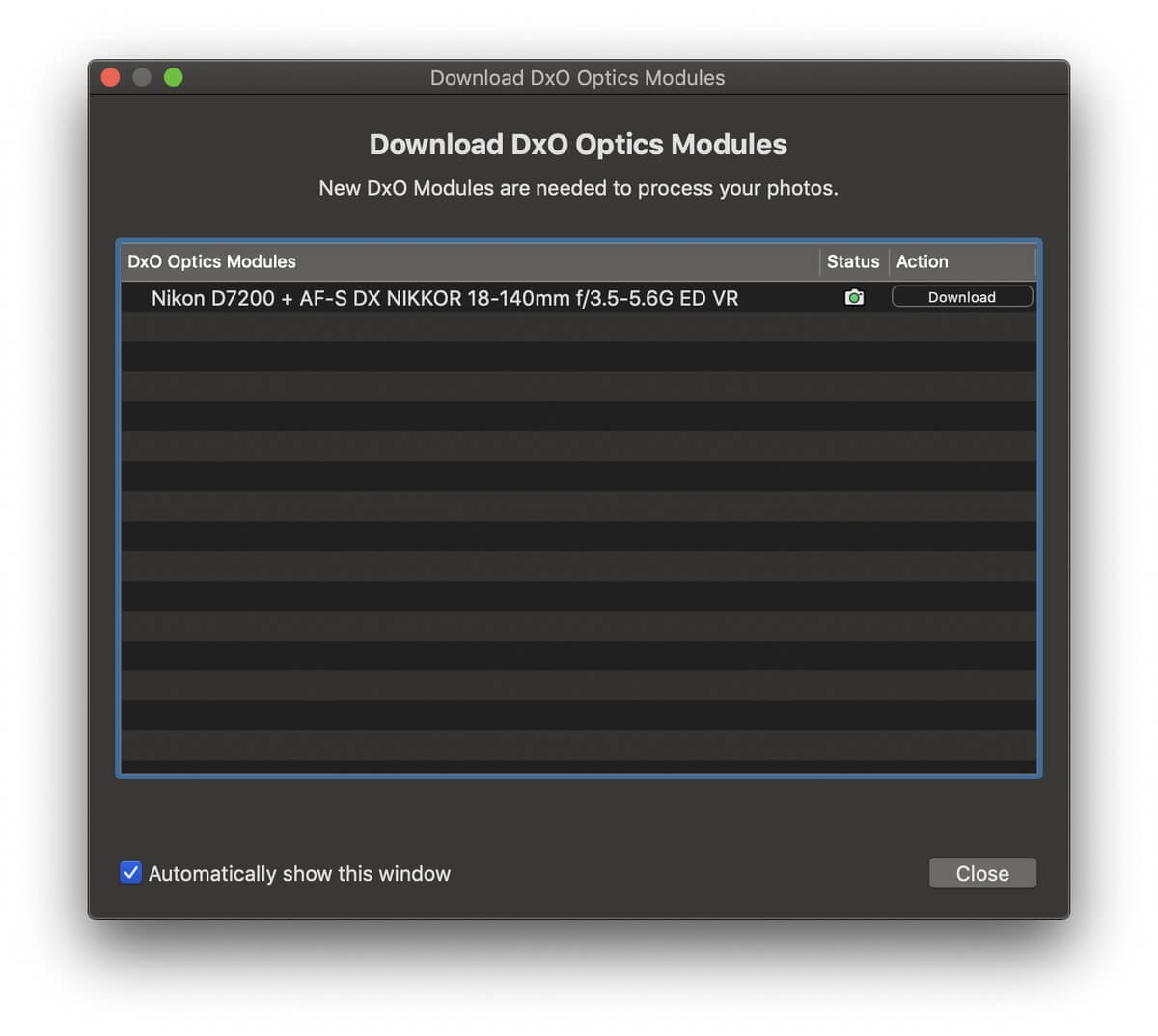
除了自動校正桶形和梯形失真等幾何問題外,它們的鏡頭配置文件還可以自動調整清晰度。 您可以根據需要對其進行調整,但自動調整本身似乎做得很好。
應用鏡頭校正後,您就可以繼續處理圖像了,過去使用過 RAW 編輯器的任何人都會立即熟悉編輯界面。 您會找到進行白平衡、高光/陰影調整和顏色調整等基本調整所需的所有工具,但 DxO 包含一些值得探索的自定義調整。
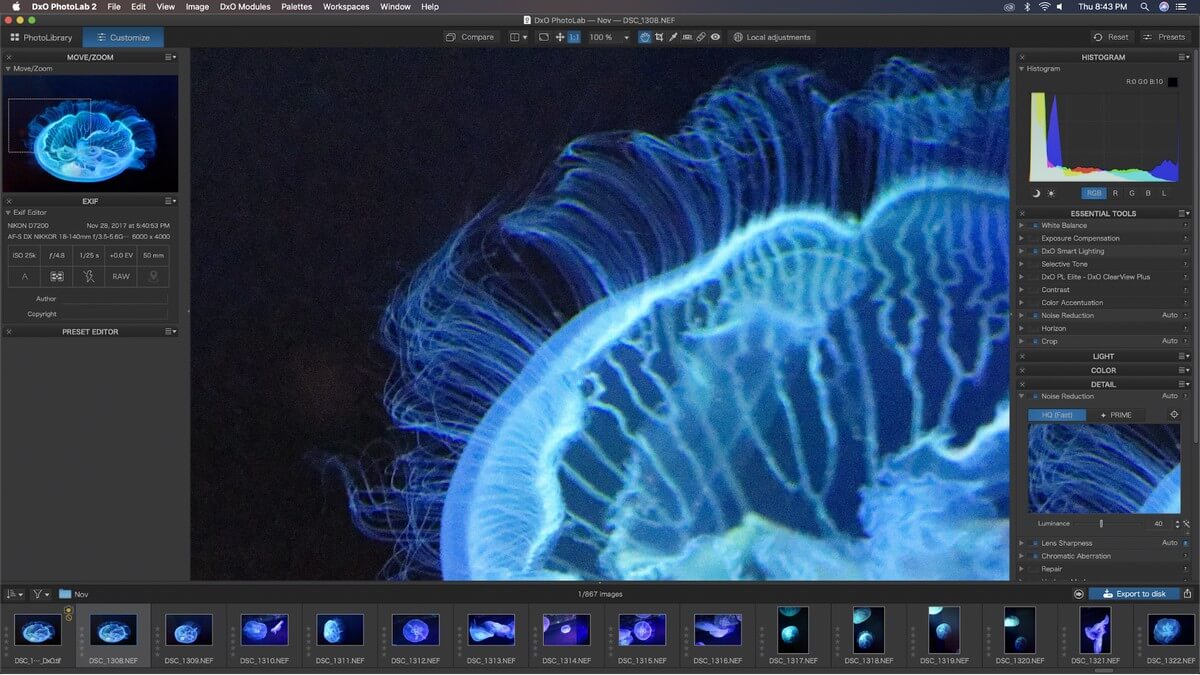
智能照明可快速平衡高調圖像,突出背光對象陰影中丟失的細節。 Uniform 模式在提高局部亮度和對比度方面做得很好,而 Spot Weighted 模式則適用於人像並包含人臉檢測算法。 如果您不拍攝人像,則可以為點加權設置自定義點。 大多數(如果不是全部)都可以手動完成,但有一種快速的處理方法很方便。
Clearview 做了您可能期望的事情 – 減少霧度 – 這也具有提高局部對比度的效果。 它在這方面做得很好,尤其是與 Lightroom 等其他編輯器中提供的更有限的霧度減少功能相比。 Lightroom 的霧霾去除僅作為調整圖層的一部分提供,並且似乎不幸傾向於將事物變為藍色而不是實際去除霧霾。 雖然已經測試過 Clearview 的舊版本和新版本,但我不確定我是否能看到所有差異,但我無法直接將它們並排比較,因為以前的版本不再可用的。 ClearView Plus 僅在 ELITE 版本中可用。
雖然默認的自動降噪效果相當好,但真正的明星是 PRIME 降噪算法(也僅限於 ELITE 版)。 它在消除極高 ISO 範圍內的噪點方面做得非常出色,但結果它確實會顯著增加您的導出時間,具體取決於您的 CPU。 我的 4K iMac 需要 50 秒才能將 24 兆像素的圖像導出為 16 位 TIFF 文件,而沒有啟用 PRIME 的相同圖像需要 16 秒。 在我的帶有更強大處理器的 PC 上,相同的圖像使用 PRIME 需要 20 秒,而沒有 PRIME 需要 7 秒。
由於 PRIME 的處理器非常密集,您只能在右側的小縮略圖中看到效果的預覽,而不是完整的圖像,但總的來說,任何高 ISO 拍攝都值得。 請參閱下面的相同水母圖像的比較,在尼康 D25600 上以 ISO 7200 拍攝。 如果沒有噪點校正,黑色背景上佈滿了紅噪點,這讓我忽略了整個系列,但現在我可以回去重新審視它們,因為我可以更好地去除噪點。


以前的 DxO RAW 編輯器的一大問題是它們缺乏本地化的編輯功能,但 PhotoLab 集成了一個稱為 U Points 的系統。 U Points 最初由 Nik Software 開發,並集成到 Nikon 現已停用的 Capture NX 編輯器中,但係統仍然存在。
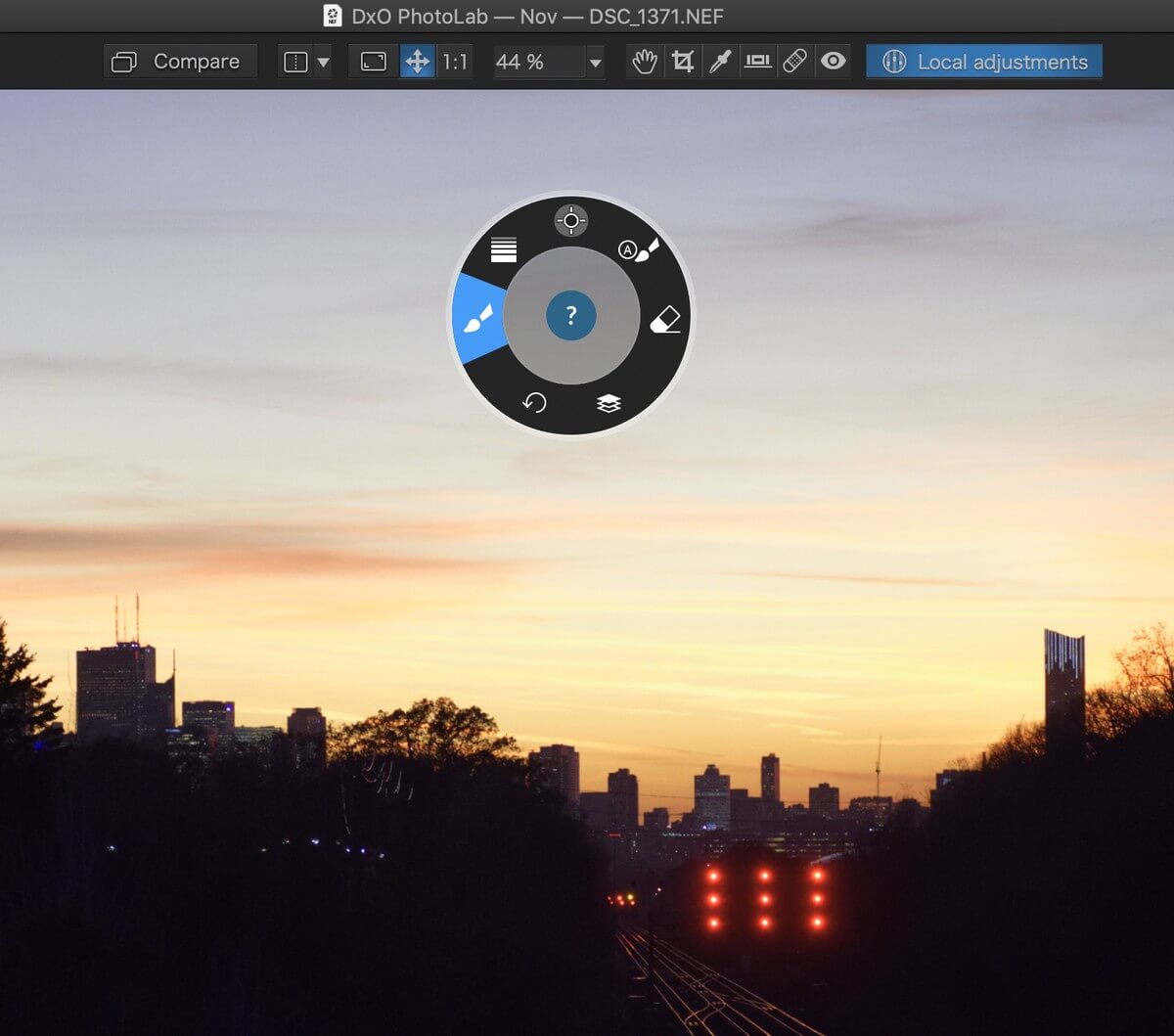
選擇上方工具欄中的“本地調整”會進入相應的模式,然後右鍵單擊(即使在 Mac 上)以調出具有不同本地選項的便捷控制輪。 您可以使用簡單的畫筆或漸變蒙版,或者使用自動蒙版功能,儘管最後一個在有明確定義的背景時效果最好。
如果要使用 U 點系統,請選擇控制輪頂部的“控制點”選項。 一個可移動的控制點被拖放到圖像上,它會顯示一系列可以在本地調整的選項,並且可調整半徑中的所有相似像素都會得到相同的調整。 正如 DxO 所說,“當您在圖像中單擊以創建控制點時,該工具會分析該點像素的亮度、對比度和顏色,然後將校正應用於您定義的區域內具有相同特徵的所有像素。”
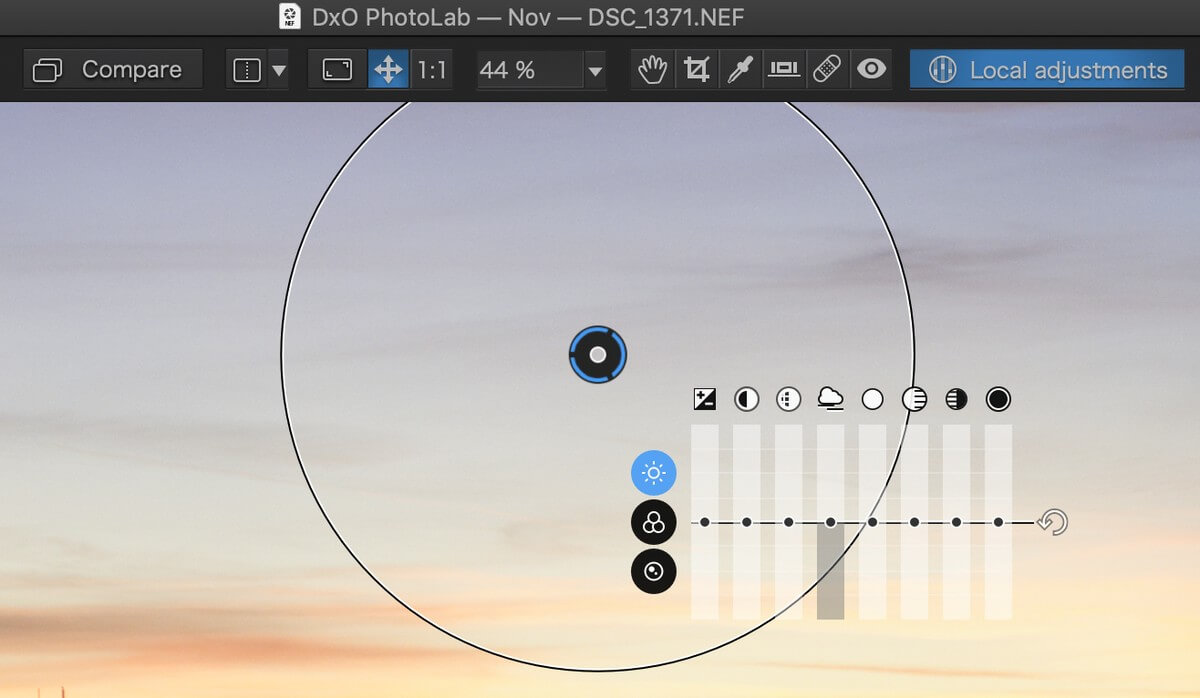
實際上,這是一種大規模的自動遮罩,在某些情況下很有效,但為工作選擇正確的工具很重要。 在上圖中,漸變蒙版會更有效。 U 點很酷,但我有點太習慣於使用蒙版,所以我更喜歡本地化編輯更精確一些。
除非您正在處理要大規模打印的超高分辨率照片,否則您可能不會注意到大多數情況下的不一致。 當然,如果您正在處理這麼大的圖像,您可能會使用 Phase One 的 Capture One 之類的東西,而不是 PhotoLab。
使用 PhotoLab 作為 Lightroom 插件
PhotoLab 要真正佔領 RAW 編輯市場的任何份額,肯定是一場艱苦的戰鬥。 許多攝影師已經接受了 Lightroom 出色的庫管理工具,並且不願意改變,因此能夠將 DxO 強大的降噪和鏡頭校正快速引入 Lightroom 工作流程的能力似乎非常有用。
或者至少,如果他們真正集成到 Lightroom 中,這將是有用的。 起初,您似乎可以使用 PhotoLab 作為 Lightroom 的“開發”模塊的替代品,但實際上您只是在使用 Lightroom 打開 PhotoLab 中的每個文件,而不是實際將 PhotoLab 的功能集成到 Lightroom 中。 也許我只是過時,但這對我來說聽起來並不像一個插件。
PhotoLab 和 Lightroom 都以非破壞性方式編輯文件,但它們都有自己的 RAW 處理引擎——因此您在一個中所做的更改在另一個中不可見,這有點違背了使用 Lightroom 目錄模塊的全部目的。 也許您不需要查看縮略圖即可知道您的哪些文件已被編輯,但我傾向於更直觀地確定事情,並且無法判斷我是否已經編輯過目錄中的文件似乎是對我來說太浪費時間了。
這種缺乏完全集成的原因可能是 Lightroom 的插件功能的工作方式,但它使有希望的協作不如原本的有效。
DxO PhotoLab 替代品
Adobe的Lightroom
(PC/Mac,每月 9.99 美元的訂閱與 Photoshop 捆綁在一起)
儘管 PhotoLab 提供了 Lightroom 插件,但它本身仍然是一個有效的競爭對手。 它具有出色的庫管理工具,以及可靠的 RAW 開發和本地化編輯選項。 與 Photoshop 捆綁提供,您可以進行任何可以想像的編輯 – 但自動選項不太好,降噪無法與 PRIME 算法相提並論。 閱讀我的全文 Adobe Lightroom 的評論 這裡。
發光度
(PC/Mac,69.99 美元)
如果您正在尋找更實惠的非訂閱 RAW 編輯器,Luminar 可能更適合您。 它提供了不錯的 RAW 編輯工具,儘管我的測試發現 Mac 版本比 PC 版本穩定得多,因此 PC 用戶可能想嘗試不同的選項。 閱讀我的全文 對 Luminar 的評論 這裡。
親和照片
(PC/Mac,49.99 美元)
Affinity Photo 是一個更實惠的選擇,它是一款功能強大的編輯器,比其他 RAW 編輯器更接近 Photoshop。 它提供了出色的本地編輯工具,儘管它不提供任何類型的圖書館管理工具。 閱讀我的全文 Affinity Photo 的評論 這裡。
有關更多選項,您還可以閱讀這些綜述評論:
我的評分背後的原因
有效性:4/5
從表面上看,考慮到降噪、鏡頭校正和自動調整非常出色,最初看起來 DxO PhotoLab 的有效性值得 5/5。 U-Points 作為本地編輯工具相當有效,但您可能會因為掩蔽而忽略它們,而且不幸的 PhotoLibrary 模塊仍然感覺被 DxO 忽視。 他們建議您可以通過將 PhotoLab 與 Lightroom 結合為目錄管理器來規避這幾個問題,但您仍然想知道為什麼 DxO 不簡單地改進他們的組織工具。
價格:4 / 5
與大多數競爭對手相比,PhotoLab 的價格有點高,因為 RAW 照片編輯市場越來越擁擠,價格實惠。 出於某種無法解釋的原因,他們隱藏了升級的價格,除了現有客戶,這表明他們可能相當昂貴。 然而,即使價格高昂,也很難與其獨特功能所提供的卓越價值相提並論,尤其是因為您完全以一次性購買而不是許可訂閱的形式擁有您的軟件副本。
易用性:4/5
我發現 PhotoLab 非常易於使用,任何過去使用過不同 RAW 編輯器的人都會立即熟悉它。 自動調整的便利性非常吸引人,儘管有幾個界面小問題似乎表明 UI 設計缺乏思考。 這些不是破壞交易,但會阻止 PhotoLab 獲得更高的成績。
支持:4/5
DxO 為新用戶提供有用的介紹性指南,儘管它們可能不是必需的。 每個調整和本地編輯工具都提供了對其功能的快速程序內解釋,如果您需要更多信息,可以輕鬆訪問用戶指南。 但是,由於 PhotoLab 的市場份額與某些競爭對手不同,因此沒有太多第三方支持或教程可用。
最後一句話
這有點不幸,但我不得不說 DxO 照片實驗室 似乎它與 Lightroom 的結合比作為獨立程序的功能要好得多。 儘管如此,它仍然值得您花時間,因為您永遠不會找到更好的降噪系統或更準確的鏡頭校正配置文件。
如果您是 Lightroom 用戶,希望進一步完善您的圖像,那麼 PhotoLab 是您工作流程的絕佳補充; 想要一個簡單但功能強大的 RAW 編輯器的休閒攝影師不會失望。 由於有限的組織和本地編輯工具,具有已建立工作流程的專業用戶可能不會想要切換,但運行 PhotoLab 作為 Lightroom 插件的新開發模塊絕對值得一看。
DxO 構建了一個程序來展示他們的 PRIME 降噪和鏡頭校正配置文件,但這兩個元素仍然比 PhotoLab 環境的其他部分更亮。
那麼,你覺得這個 PhotoLab 評論有幫助嗎? 在下面分享您的想法。
最新文章